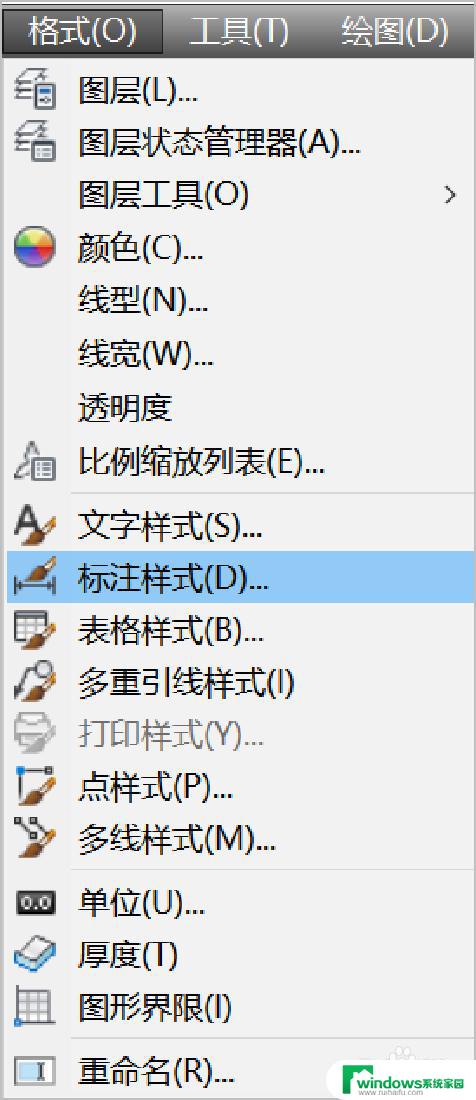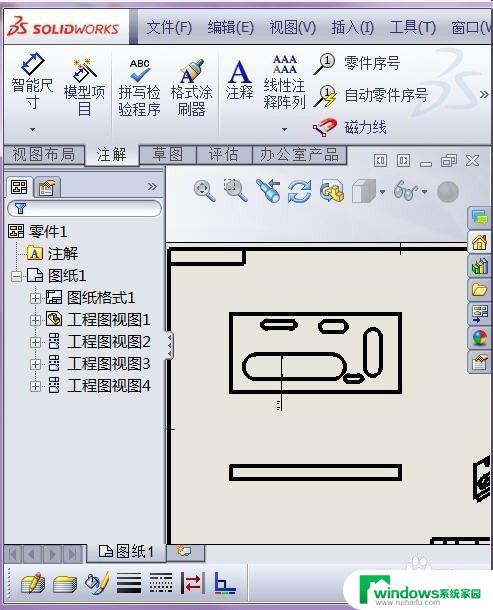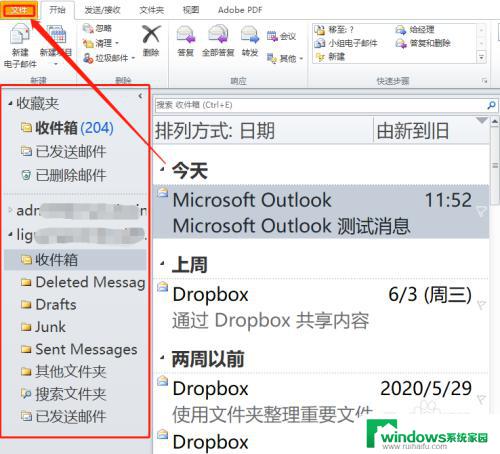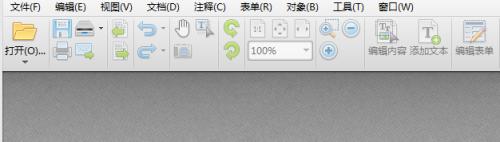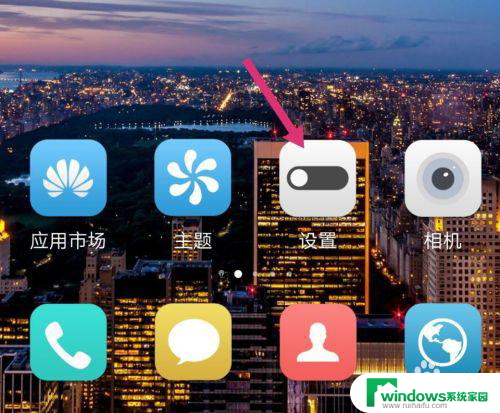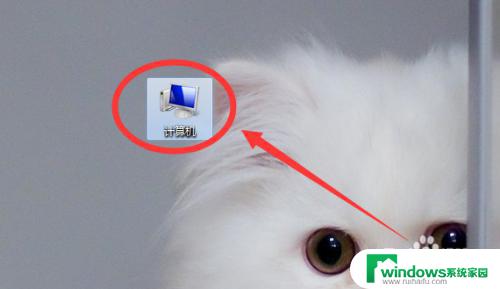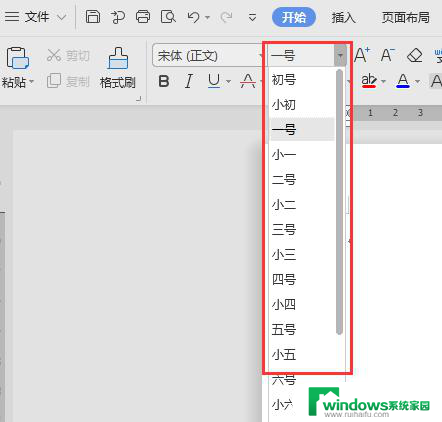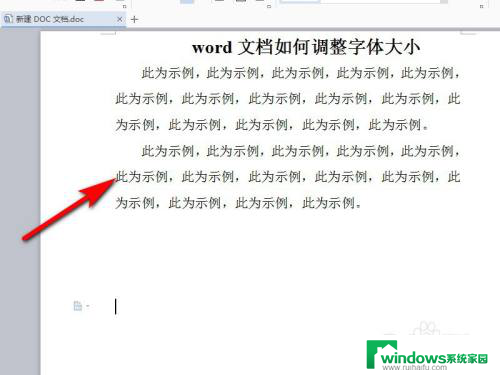cad怎么改变标注字体大小 CAD调整标注字体大小方法
cad怎么改变标注字体大小,在CAD软件中,标注字体大小的调整是一项关键的操作,准确的标注字体大小可以使图纸更加清晰易读,提高工作效率。而CAD软件提供了多种方法来改变标注字体大小。一种常用的方法是通过选择标注对象,然后在属性编辑器中调整字体大小。还可以使用命令行输入style来打开样式编辑器,进而调整标注的字体大小和样式。无论是哪种方法,都可以根据实际需要,灵活地调整标注字体大小,以满足不同的设计要求。
方法如下:
1.打开CAD以后,我们绘制一个矩形并对它进行标注。我们记住现在标注字体的大小,然后点击工具栏上的【注释】命令,
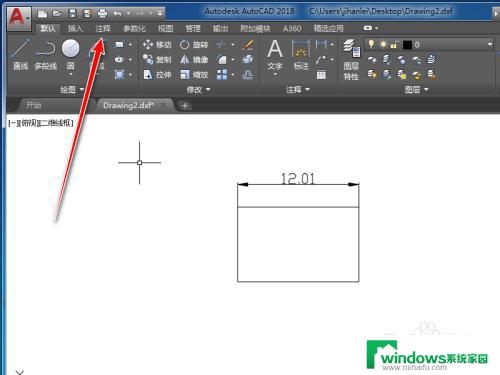
2.点击注释命令以后,我们再点击标准旁边的小三角。然后选择【管理标注样式】命令,
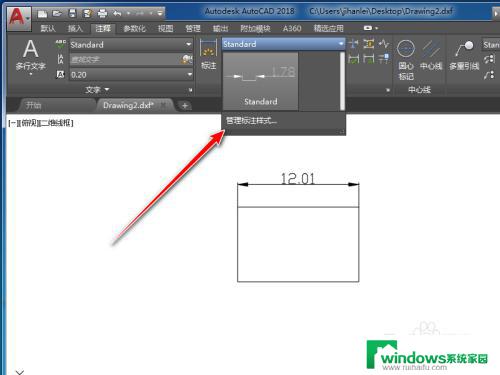
3.接着会出现【标注样式管理器】对话框,选择其中的【修改】命令,
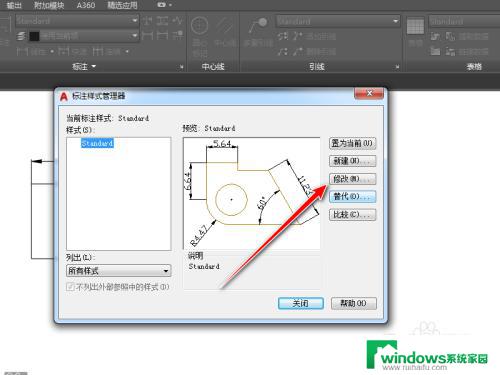
4.接着在【修改标注样式】对话框里面,我们选择【文字】选项卡。然后把其中的【字高】1改为3,然后点击【确定】命令,
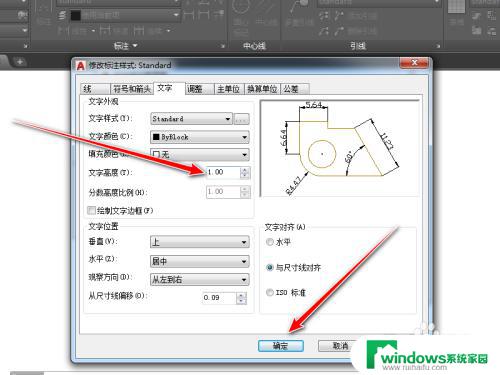
5.接着再选择【置为当前】命令,接着选择【关闭】,
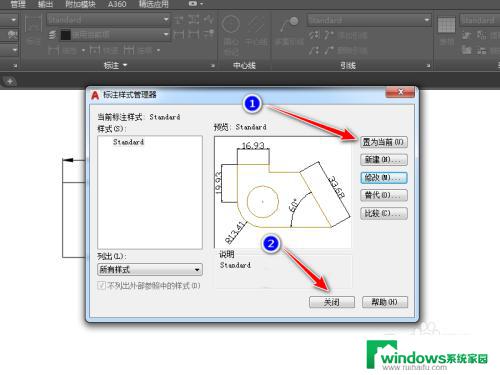
6.最后回到CAD编辑页面,我们可以看到标注字体已经变的是刚才的三倍,
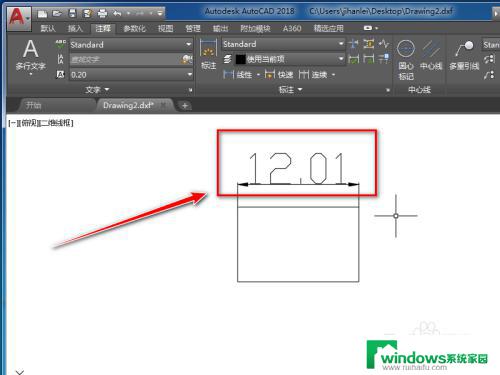
以上是如何在cad中更改标注字体大小的全部内容,如果有不清楚的地方,用户可以参考小编的步骤进行操作,希望对大家有所帮助。